下载啦:请放心下载,安全无病毒!
软件提交最近更新 热门排行FinePrint怎么用?FinePrint 10页面管理教程
2020-08-20 22:25作者:佚名来源:本站整理浏览:137 评论:0
FinePrint是一款好用的虚拟打印机软件,使用这款软件可以将扫描的文档转换为可以编辑的PDF文档,软件还提供了强大的页面管理功能,以下是具体的使用教程:
- 大小:9 MBFinePrint(超级虚拟打印机) v11.31官方版
FinePrint页面管理教程
一、重新排列页面
1.剪切粘贴法
如图2所示,为了让页面排列的操作更加便捷,可以使用顶部菜单栏中的缩略图功能,缩小文档页面,以方便进行页面排列。
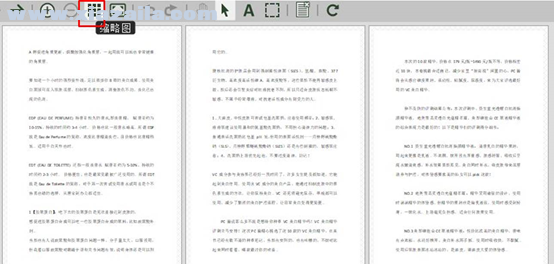
首先,用户可以使用剪切粘贴的方法来重新排列页面。
小编以移动第一个页面到第二个页面位置为例,演示具体的页面排列功能。如图3所示,选中需要移动的页面,右击开启快捷菜单,并选择其中的“剪切”功能。
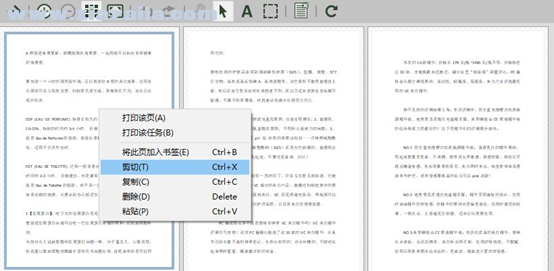
然后,如图4所示,选中第二个页面,在其右击快捷菜单中选择“粘贴”功能,即可将剪切的页面粘贴到选中页面的前面。
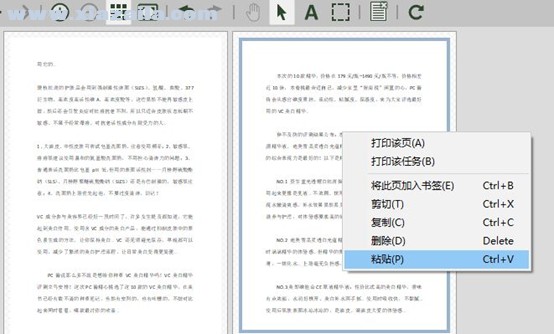
如图5所示,可以看到,起初的第一个页面已经移动到第二个页面位置了。剪切粘贴法,是将剪切的页面粘贴在选定的页面之前。
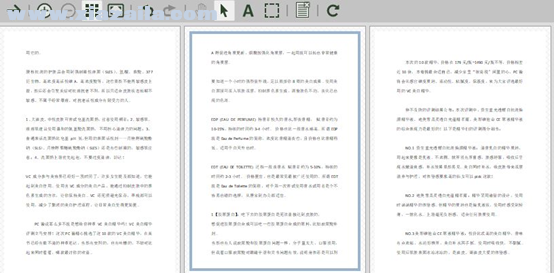
2.鼠标拖放法
除了使用剪切粘贴法外,还可以使用鼠标拖放法。与PPT演示文稿相似,用户可以通过将选定的页面拖放到其他页面的前方或后方来完成页面的重新排列。
如图6所示,小编选定了第二个页面,并将其拖放到第一个页面前面。
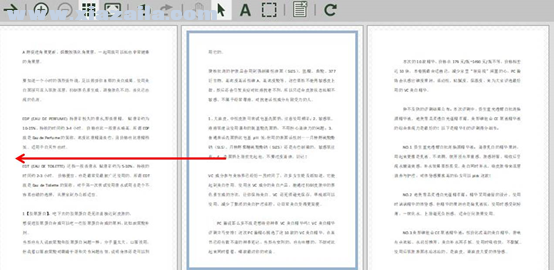
如图7所示,可以看到,起初的第二个页面已经移动到第一个页面的位置了。相对而言,鼠标拖放法操作起来会更加方便快捷。
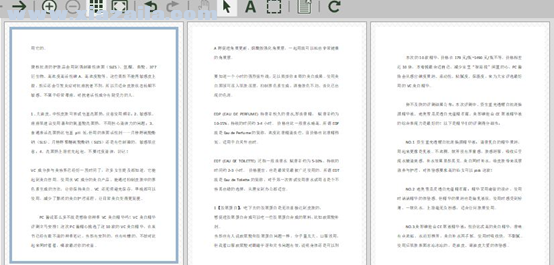
二、删除页面
另外,对于一些重复的、多余的页面,用户也可以通过右击目标页面,在其快捷菜单中选择删除;或者单击顶部工具栏中的“删除”工具,来清除这些页面。
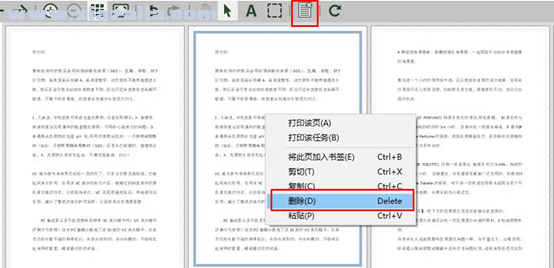


文章评论 您的评论需要经过审核才能显示
网友评论